2.2. Lesson: Adăugarea primului dvs. strat¶
Vom porni aplicația, și vom crea o hartă de bază, pentru utilizarea în exemple și exerciții.
Scopul acestei lecții: De a începe cu un exemplu de hartă.
Note
Înainte de a începe acest exercițiu, QGIS trebuie să fie instalat pe computerul dvs. De asemenea, descărcați fișierul training_manual_exercise_data.zip din zona de descărcare a datelor QGIS.
Lansați QGIS cu ajutorul scurtăturii de pe ecran, din meniul de strat, etc., în funcție de modul în care ați efectuat instalarea.
Note
Capturile de ecran pentru acest curs au fost luate din QGIS 2.0, rulând pe MacOS. În funcție de configurație, interfața dvs. ar putea să apară oarecum diferită. Cu toate acestea, veți avea disponibile aceleași butoane, iar instrucțiunile vor funcționa pentru orice sistem de operare. Veți avea nevoie de QGIS 2.0 (cea mai recentă versiune la momentul elaborării acestui material) pentru a utiliza cursul.
Să începem imediat!
2.2.1.  Follow Along: Pregătirea unei hărți¶
Follow Along: Pregătirea unei hărți¶
Deschideți QGIS. Veți avea o hartă nouă, albă.
Faceți clic pe el pentru a deschide următoarea casetă de dialog:
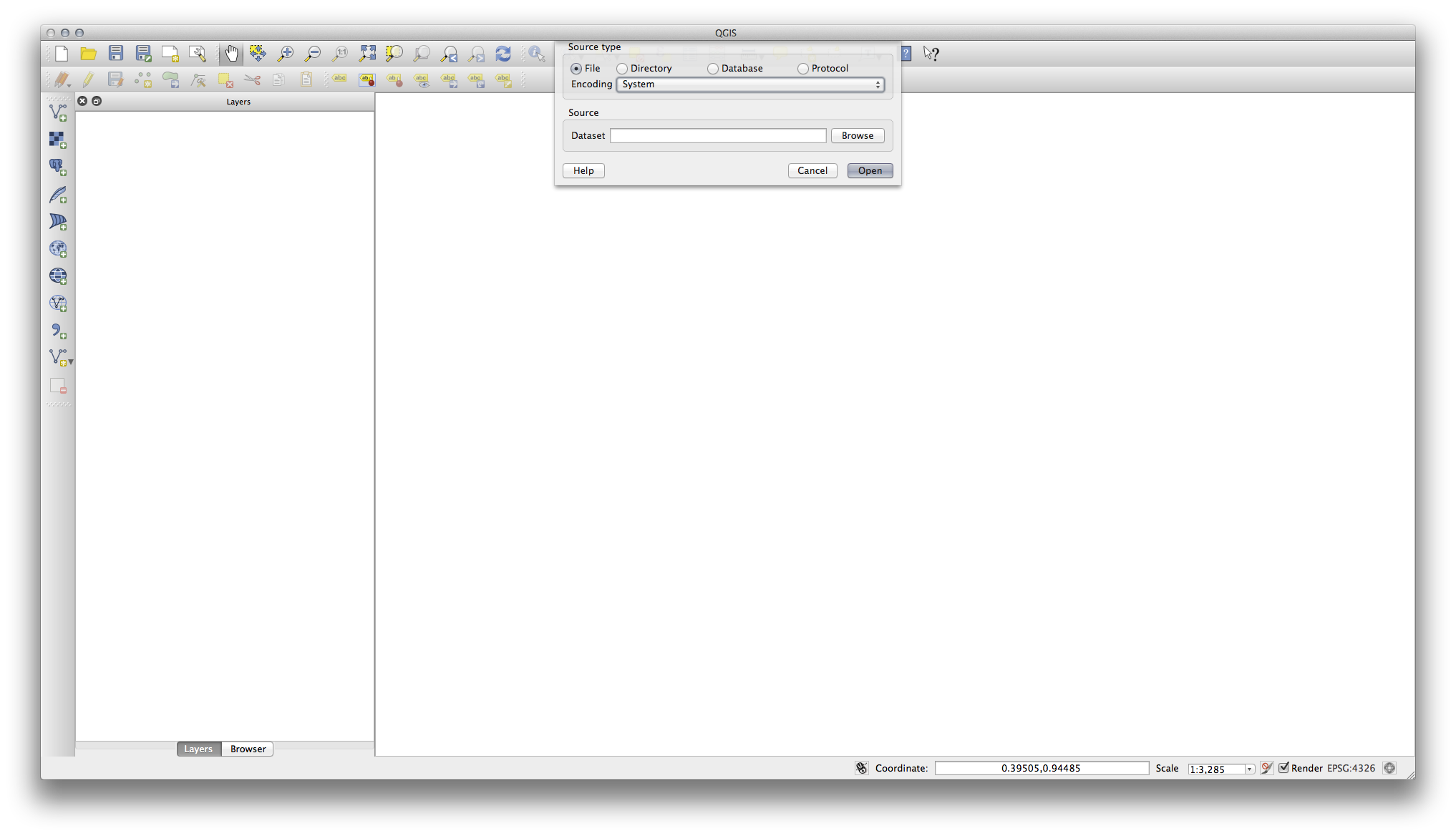
Clic pe butonul Browse, apoi navigați la fișierul
exercise_data/epsg4326/roads.shp(din directorul cursului). Cu acest fișier selectat, faceți clic pe Open. Veți vedea dialogul original, dar cu calea către fișier completată. Faceți clic pe Open. Acum se vor încărca datele specificate.
Felicitări! Aveți o hartă de bază. Acum ar fi un moment bun pentru a vă salva munca.
2.2.2. In Conclusion¶
Ați învățat cum să adăugați un strat și să creați o hartă de bază!
2.2.3. What’s Next?¶
Acum v-ați familiarizat cu funcția butonului de Adăugare Strat Vectorial, dar ce puteți spune despre toate celelalte? Cum funcționează această interfață? Înainte de a ne implica mai mult, haideți să aruncăm o privire bine la aspectul general al interfeței QGIS. Aceasta este tema lecției următoare.

